Ερώτηση
Θέμα: Πώς να διορθώσετε το σφάλμα σύνδεσης δεν είναι ιδιωτικό στο Google Chrome;
Γεια σας παιδιά. Αναρωτιέμαι τι συνέβη με το Chrome, καθώς άρχισε να εμφανίζει ένα μήνυμα σφάλματος που λέει "Η σύνδεσή σας δεν είναι ιδιωτική". Είμαι λίγο φοβισμένος, έχοντας κατά νου πώς οι χάκερ εξαφανίζονται στο διαδίκτυο. Θα μπορούσατε σας παρακαλώ να μου πείτε τι πρέπει να γίνει για να διορθωθεί αυτό;
Λυμένη απάντηση
Αν και η σύνδεσή σας δεν είναι ιδιωτική είναι μια προειδοποίηση που δεν πρέπει να αγνοηθεί στις περισσότερες περιπτώσεις, ορισμένες Οι νόμιμοι ιστότοποι όπως το PayPal μπορούν να αποκλειστούν λόγω εξωτερικών παραγόντων, όπως μια δυνατότητα στο τείχος προστασίας[1] ή antivirus. Ωστόσο, εάν λάβετε ένα τέτοιο μήνυμα σε έναν άγνωστο ιστότοπο, είναι πολύ πιθανό να είναι όντως επικίνδυνο και θα πρέπει να βγείτε από αυτό το συντομότερο δυνατό.
Οι εγκληματίες του κυβερνοχώρου είναι έξυπνοι άνθρωποι που είναι σε θέση να εισάγουν κακόβουλο ωφέλιμο φορτίο σε έναν ιστότοπο που έχει παραβιαστεί ή μοιράζεται αρχεία. Αυτός είναι ο λόγος για τον οποίο δεν συνιστάται η επίσκεψη τέτοιων τομέων (ειδικά εκείνων που αποκλείονται από την Google με την προειδοποίηση Ενώ η σύνδεσή σας δεν είναι ιδιωτική). Η σύνδεσή σας δεν είναι ιδιωτική μπορεί να είναι ένας τρόπος να σας παρασύρει σε κάποιο κακόβουλο λογισμικό[2] επίθεση.
Ωστόσο, δεν έχει σημασία γιατί σας έχει αποσταλεί η προειδοποιητική σημείωση, πρέπει να γίνουν ορισμένες ενέργειες χωρίς να λαμβάνεται υπόψη εάν πρόκειται για την πρόληψη κακόβουλου λογισμικού ή για τη διόρθωση κάποιου ζητήματος στον υπολογιστή σας. Αν ποτέ αντιμετωπίσετε ένα σφάλμα που περιλαμβάνει το μήνυμα Η σύνδεσή σας δεν είναι ιδιωτική, πιθανότατα θα λάβετε αυτό το είδος κειμένου».
Η ΣΥΝΔΕΣΗ ΣΑΣ ΔΕΝ ΕΙΝΑΙ ΙΔΙΩΤΙΚΗ
Οι εισβολείς μπορεί να προσπαθούν να κλέψουν τις πληροφορίες σας από το XXX (μπορεί να είναι κωδικός πρόσβασης, διεύθυνση IP, μηνύματα, τραπεζικά στοιχεία ή πιστωτικές κάρτες). NET:: ER_CERT_COMMON_NAME_INVALID
Εάν όχι λόγω κακόβουλων επιθέσεων, εμφανίζεται το σφάλμα Η σύνδεσή σας δεν είναι ιδιωτική (γνωστή και ως net:: err_cert_common_name_invalid) στο Google Chrome λόγω του γεγονότος ότι υπάρχουν προβλήματα με τη σύνδεση SSL, γι' αυτό το Chrome δεν μπορεί να επαληθεύσει και να επιβεβαιώσει το SSL πιστοποιητικό.[3] Η σύνδεση SSL εξασφαλίζει κρυπτογράφηση δεδομένων και ασφαλή μεταφορά δεδομένων στους διακομιστές.
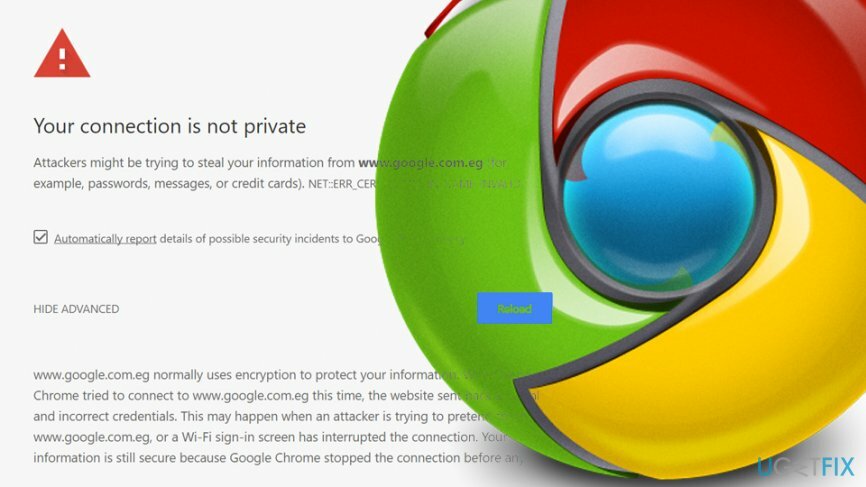
Επομένως, η σύνδεσή σας δεν είναι ιδιωτική σημαίνει ότι προς το παρόν, το Google Chrome δεν μπορεί να φορτώσει τον ιστότοπο που θέλετε για πρόσβαση χρησιμοποιώντας ασφαλή μέθοδο λόγω άγνωστου/ληγμένου πιστοποιητικού SSL ή μη ασφαλούς σύνδεσης μεταξύ του υπολογιστή σας και υπηρέτης. Ευτυχώς, υπάρχουν πολλά βήματα αντιμετώπισης προβλημάτων που μπορούν να εκτελεστούν εύκολα για να διορθώσετε τη σύνδεσή σας δεν είναι ιδιωτική στο Google Chrome.
Πώς να διορθώσετε το σφάλμα σύνδεσης δεν είναι ιδιωτικό στο Google Chrome;
Για να επισκευάσετε το κατεστραμμένο σύστημα, πρέπει να αγοράσετε την έκδοση με άδεια χρήσης Reimage Reimage.
Διορθώστε 1. Σωστές ρυθμίσεις ημερομηνίας και ώρας
Για να επισκευάσετε το κατεστραμμένο σύστημα, πρέπει να αγοράσετε την έκδοση με άδεια χρήσης Reimage Reimage.
Αν και αυτό μπορεί να φαίνεται μια πολύ απροσδόκητη λύση, θα πρέπει να δοκιμάσετε να ελέγξετε τις ρυθμίσεις ημερομηνίας και ώρας εξαρχής. Αυτό συμβαίνει επειδή η εσφαλμένη ρύθμιση Ημερομηνίας και Ώρας μπορεί να είναι ο λόγος για τον οποίο το Google Chrome δεν μπορεί να επαληθεύσει το πιστοποιητικό SSL. Έτσι, εκτελέστε αυτά τα απλά βήματα:
- Κάντε δεξί κλικ στο Ημερομηνία και ώρα που βρίσκεται κάτω δεξιά στην οθόνη σας και επιλέξτε Προσαρμογή ημερομηνίας/ώρας
- Σε Ρυθμίσεις, απενεργοποιήστε τη λειτουργία Ρυθμίστε την ώρα αυτόματα
- Περιμένετε λίγα λεπτά και ενεργοποιήστε το ξανά
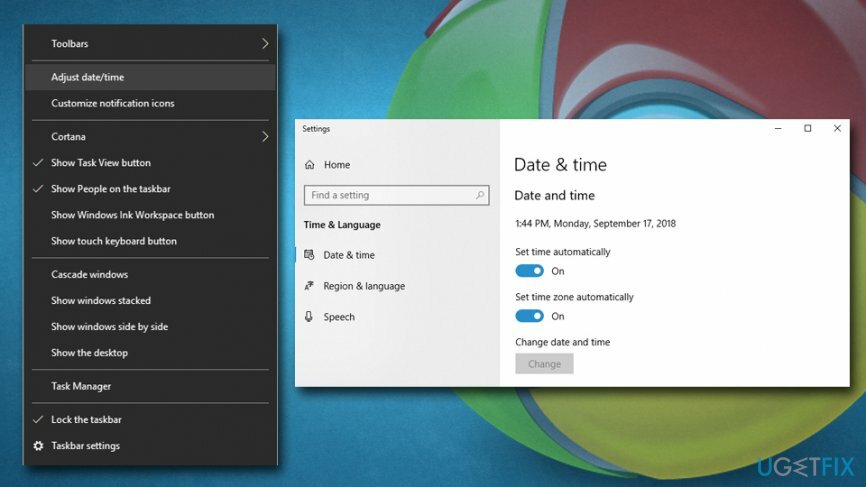
Μόλις ενημερώσετε την ημερομηνία και την ώρα, το σφάλμα SSL στο Chrome θα πρέπει να διορθωθεί. Εάν όχι, τότε μεταβείτε στην επόμενη επιδιόρθωση.
Διορθώστε 2. Ελέγξτε το Antivirus/Firewall σας
Για να επισκευάσετε το κατεστραμμένο σύστημα, πρέπει να αγοράσετε την έκδοση με άδεια χρήσης Reimage Reimage.
Το πρόγραμμα προστασίας από ιούς μπορεί επίσης να ενεργοποιήσει το Your Connection is Not Private στο Google Chrome, επειδή έχει παρατηρηθεί μια τάση προστασίας από ιούς/τείχους προστασίας που αποκλείουν ύποπτα πιστοποιητικά SSL. Επομένως, προσπαθήστε να απενεργοποιήσετε τη σάρωση HTTP στο πρόγραμμα προστασίας από ιούς και, στη συνέχεια, προσπαθήστε να αποκτήσετε πρόσβαση στον ιστότοπο που προσπαθούσατε πριν.
Για το σκοπό αυτό, ανοίξτε το antivirus σας και αναζητήστε την επιλογή σάρωσης SSL ή τη δυνατότητα προστασίας σε πραγματικό χρόνο, η οποία, πιθανότατα, είναι έλεγχος με ένα τικ. Εάν το βρείτε, αποεπιλέξτε το και ελέγξτε αν εμφανίζεται το μήνυμα σφάλματος. Σε περίπτωση που δεν μπορείτε να βρείτε μια τέτοια επιλογή, τότε θα συνιστούσαμε να αφαιρέσετε αυτό το πρόγραμμα προστασίας από ιούς και να εγκαταστήσετε ένα πιο προηγμένο. 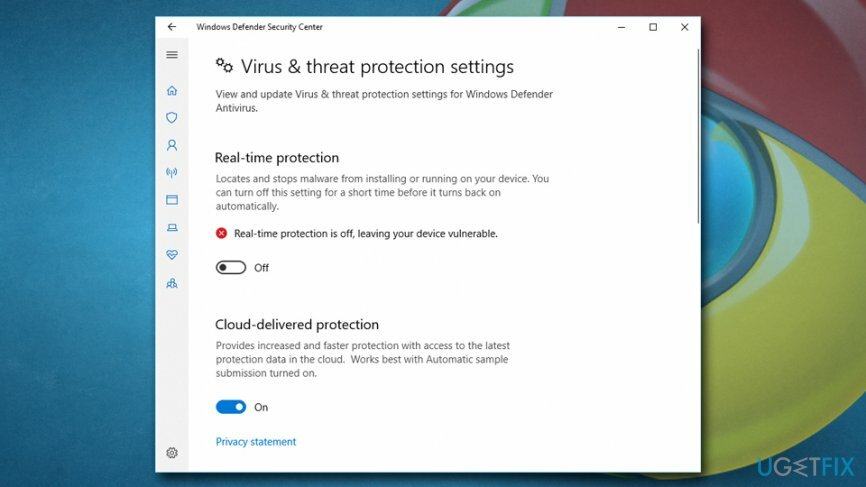
Διορθώστε 3. Εκκαθάριση δεδομένων περιήγησης
Για να επισκευάσετε το κατεστραμμένο σύστημα, πρέπει να αγοράσετε την έκδοση με άδεια χρήσης Reimage Reimage.
Σε περίπτωση που δεν το έχετε ακούσει ποτέ, τα δεδομένα περιήγησης αποθηκεύονται στον υπολογιστή σας και μερικές φορές μπορεί να γίνουν συντριπτικά μεγάλα αν δεν αδειαστούν ποτέ. Επιπλέον, μπορεί να προκαλέσει το σφάλμα Η σύνδεσή σας δεν είναι ιδιωτική στο Google Chrome.
- Ανοιξε Ρυθμίσεις στο Google Chrome και κάντε κύλιση προς τα κάτω για να βρείτε Εμφάνιση σύνθετων ρυθμίσεων
- Παω σε Μυστικότητα και κάντε κλικ στο Εκκαθάριση δεδομένων περιήγησης
- Επιλέξτε τα πάντα στη λίστα και επιλέξτε Εκκαθάριση δεδομένων περιήγησης
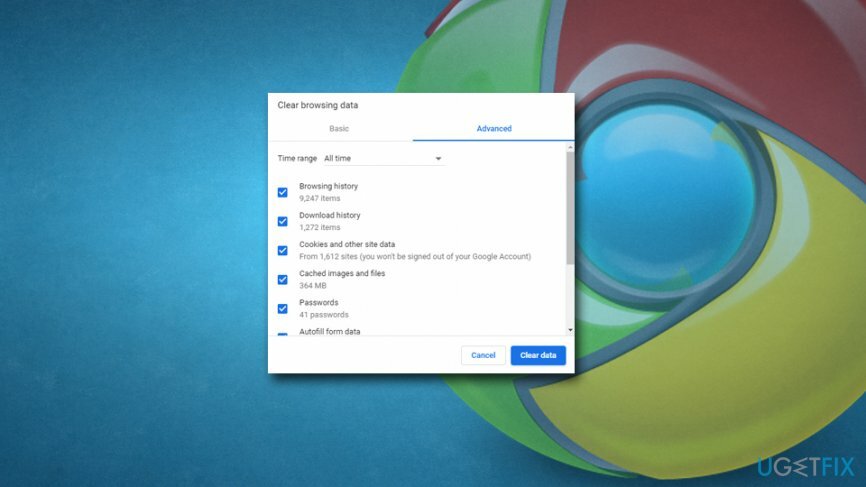
Διορθώστε 4. Μετάβαση σε κατάσταση ανώνυμης περιήγησης
Για να επισκευάσετε το κατεστραμμένο σύστημα, πρέπει να αγοράσετε την έκδοση με άδεια χρήσης Reimage Reimage.
- Μεταβείτε στο πρόγραμμα περιήγησής σας και κάντε κλικ στο τρεις τελείες που βρίσκονται στην επάνω δεξιά γωνία σας.
- Κάντε κλικ στην επιλογή που λέει "Νέο παράθυρο ανώνυμης περιήγησης".
- Μετά από αυτό, επιλέξτε Ρυθμίσεις στην ίδια θέση (τρεις τελείες).
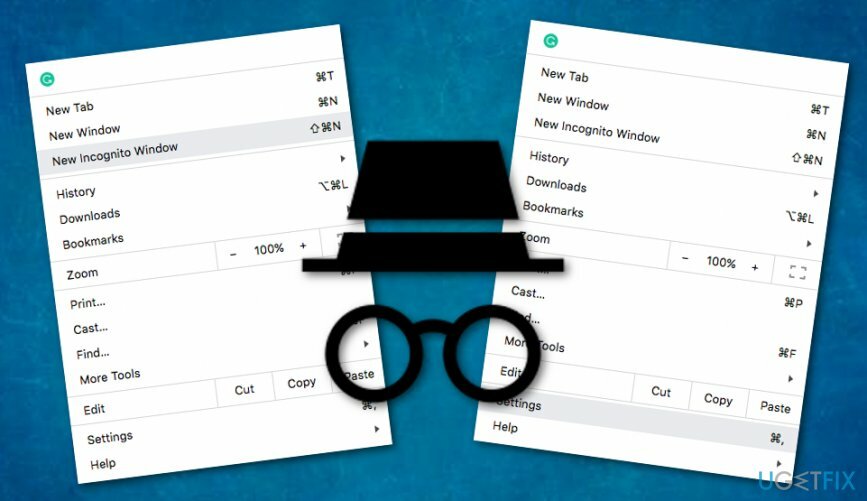
- Εντοπίστε το Επεκτάσεις επιλογή.
- Καταργήστε την επιλογή και κάντε κλικ στην επιλογή Δεν είναι δυνατή για κανένα επέκταση που παρεμβαίνει στη σύνδεσή σας SSL.
Ελπίζουμε ότι αυτή η μέθοδος σας βοήθησε να επιλύσετε το σφάλμα Η σύνδεση σας δεν είναι ιδιωτικό στο πρόγραμμα περιήγησής σας στο Google Chrome. Ωστόσο, εάν αυτή η τεχνική δεν σας έδωσε θετικά αποτελέσματα, θα πρέπει να συνεχίσετε με την ακόλουθη διόρθωση.
Διορθώστε 5. Ενημερώστε τις ρυθμίσεις DNS στα Windows
Για να επισκευάσετε το κατεστραμμένο σύστημα, πρέπει να αγοράσετε την έκδοση με άδεια χρήσης Reimage Reimage.
Εάν έχετε κάνει ποτέ αλλαγές στο DNS σας, θα πρέπει να αντιστρέψετε αυτές τις τροποποιήσεις, καθώς μπορεί να είναι το πρόβλημα γιατί βλέπετε τα μηνύματα Η σύνδεσή σας δεν είναι ιδιωτική. Για να το κάνετε αυτό, συμπληρώστε τα εξής:
- Πηγαίνετε στο δικό σας Πίνακας Ελέγχου.
- Πρόσβαση Δίκτυο –> Κέντρο κοινής χρήσης –> Αλλαγή ρυθμίσεων προσαρμογέα.
- Κάντε δεξί κλικ στο δίκτυο που χρησιμοποιείτε και επιλέξτε το Ιδιότητες επιλογή.
- Όταν εμφανιστεί ένα νέο παράθυρο, συνεχίστε με το Καρτέλα Δικτύωση.
- Επιλέγω Πρωτόκολλο Internet Έκδοση 4 (TCP/IPv4) ή Πρωτόκολλο Διαδικτύου Έκδοση 6 (TCP/IPv6).
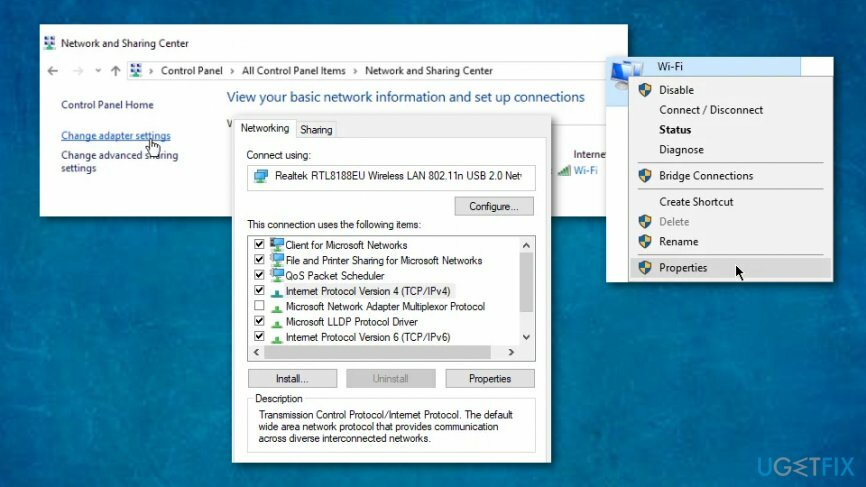
- Στη συνέχεια, πηγαίνετε στο Ιδιότητες.
- Όταν εμφανιστεί ένα άλλο παράθυρο, επιλέξτε Λήψη διεύθυνσης διακομιστή DNS αυτόματα (αυτό μπορεί να βρεθεί κάτω από το Γενική καρτέλα).
Διορθώστε 6. Αγνοήστε το σφάλμα με μια συγκεκριμένη συντόμευση του Google Chrome
Για να επισκευάσετε το κατεστραμμένο σύστημα, πρέπει να αγοράσετε την έκδοση με άδεια χρήσης Reimage Reimage.
Εάν έχετε εκτελέσει μερικές σαρώσεις κακόβουλου λογισμικού και δεν έχει εντοπιστεί τίποτα κακόβουλο και εάν προσπαθείτε να απαλλαγείτε από το σφάλμα, αλλά η σύνδεσή σας δεν είναι Το ιδιωτικό μήνυμα εξακολουθεί να εμφανίζεται από το πουθενά, μπορείτε να προσπαθήσετε να το αγνοήσετε τοποθετώντας με μη αυτόματο τρόπο μια συγκεκριμένη συντόμευση που ενεργοποιεί τη λειτουργία παράβλεψης στο Google Χρώμιο. Εδώ είναι πώς να το κάνετε:
- Κάντε δεξί κλικ στο Συντόμευση Google Chrome.
- Επιλέγω Ιδιότητες.
- Βρες το Στόχος ενότητα και πληκτρολογήστε αυτήν τη γραμμή: "-ignore-cerificate-errors".
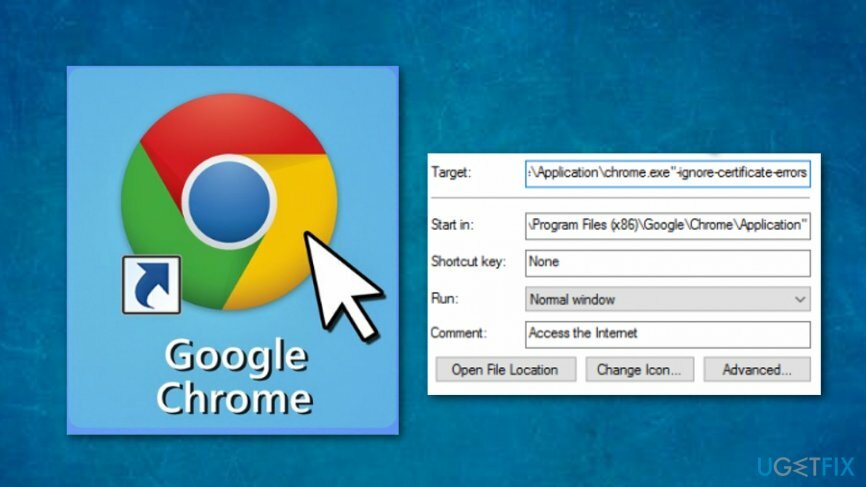
- Στη συνέχεια, κάντε κλικ Ισχύουν και Εντάξει.
Διορθώστε 7. Χρησιμοποιήστε ένα εργαλείο βελτιστοποίησης υπολογιστή
Για να επισκευάσετε το κατεστραμμένο σύστημα, πρέπει να αγοράσετε την έκδοση με άδεια χρήσης Reimage Reimage.
Σε ορισμένες περιπτώσεις, ορισμένα μικρά σφάλματα υπολογιστή προκαλούν σφάλματα όπως το Your Connection is Not Private. Ωστόσο, μερικές φορές το πρόβλημα ενδέχεται να μην είναι δυνατό να εντοπιστεί ή να διερευνηθεί από τον ίδιο τον χρήστη. Επομένως, μπορείτε να δοκιμάσετε να εγκαταστήσετε και να εκτελέσετε μια σάρωση με ένα εργαλείο βελτιστοποίησης υπολογιστή, για παράδειγμα, ReimageΠλυντήριο ρούχων Mac X9.
Επιδιορθώστε τα Σφάλματά σας αυτόματα
Η ομάδα του ugetfix.com προσπαθεί να κάνει το καλύτερο δυνατό για να βοηθήσει τους χρήστες να βρουν τις καλύτερες λύσεις για την εξάλειψη των σφαλμάτων τους. Εάν δεν θέλετε να δυσκολευτείτε με τεχνικές χειροκίνητης επισκευής, χρησιμοποιήστε το αυτόματο λογισμικό. Όλα τα προτεινόμενα προϊόντα έχουν ελεγχθεί και εγκριθεί από τους επαγγελματίες μας. Τα εργαλεία που μπορείτε να χρησιμοποιήσετε για να διορθώσετε το σφάλμα σας παρατίθενται παρακάτω:
Προσφορά
Κάν 'το τώρα!
Λήψη ΔιόρθωσηΕυτυχία
Εγγύηση
Κάν 'το τώρα!
Λήψη ΔιόρθωσηΕυτυχία
Εγγύηση
Εάν δεν καταφέρατε να διορθώσετε το σφάλμα σας χρησιμοποιώντας το Reimage, επικοινωνήστε με την ομάδα υποστήριξής μας για βοήθεια. Παρακαλούμε, ενημερώστε μας όλες τις λεπτομέρειες που πιστεύετε ότι πρέπει να γνωρίζουμε για το πρόβλημά σας.
Αυτή η κατοχυρωμένη με δίπλωμα ευρεσιτεχνίας διαδικασία επισκευής χρησιμοποιεί μια βάση δεδομένων με 25 εκατομμύρια στοιχεία που μπορούν να αντικαταστήσουν οποιοδήποτε κατεστραμμένο ή λείπει αρχείο στον υπολογιστή του χρήστη.
Για να επισκευάσετε το κατεστραμμένο σύστημα, πρέπει να αγοράσετε την έκδοση με άδεια χρήσης Reimage εργαλείο αφαίρεσης κακόβουλου λογισμικού.

Ιδιωτική πρόσβαση στο Διαδίκτυο είναι ένα VPN που μπορεί να αποτρέψει τον πάροχο υπηρεσιών Διαδικτύου σας, το κυβέρνηση, και τρίτα μέρη από την παρακολούθηση στο διαδίκτυο και σας επιτρέπουν να παραμείνετε εντελώς ανώνυμοι. Το λογισμικό παρέχει αποκλειστικούς διακομιστές για torrenting και streaming, διασφαλίζοντας τη βέλτιστη απόδοση και δεν σας επιβραδύνει. Μπορείτε επίσης να παρακάμψετε γεωγραφικούς περιορισμούς και να προβάλετε υπηρεσίες όπως Netflix, BBC, Disney+ και άλλες δημοφιλείς υπηρεσίες ροής χωρίς περιορισμούς, ανεξάρτητα από το πού βρίσκεστε.
Οι επιθέσεις κακόβουλου λογισμικού, ιδιαίτερα το ransomware, αποτελούν μακράν τον μεγαλύτερο κίνδυνο για τις φωτογραφίες, τα βίντεο, τα αρχεία της εργασίας ή του σχολείου σας. Δεδομένου ότι οι εγκληματίες του κυβερνοχώρου χρησιμοποιούν έναν ισχυρό αλγόριθμο κρυπτογράφησης για το κλείδωμα των δεδομένων, δεν μπορεί πλέον να χρησιμοποιηθεί έως ότου πληρωθούν λύτρα σε bitcoin. Αντί να πληρώνετε χάκερ, θα πρέπει πρώτα να προσπαθήσετε να χρησιμοποιήσετε εναλλακτική ανάκτηση μεθόδους που θα μπορούσαν να σας βοηθήσουν να ανακτήσετε τουλάχιστον ένα μέρος των χαμένων δεδομένων. Διαφορετικά, μπορεί να χάσετε και τα χρήματά σας, μαζί με τα αρχεία. Ένα από τα καλύτερα εργαλεία που θα μπορούσε να επαναφέρει τουλάχιστον μερικά από τα κρυπτογραφημένα αρχεία – Data Recovery Pro.